在现代电脑中,UEFI启动系统已逐渐取代了传统的BIOS启动方式。相比于BIOS,UEFI启动系统具有更快的启动速度、更加安全可靠等优点。本文将详细介绍使用U盘进行UEFI启动系统安装的步骤和注意事项。
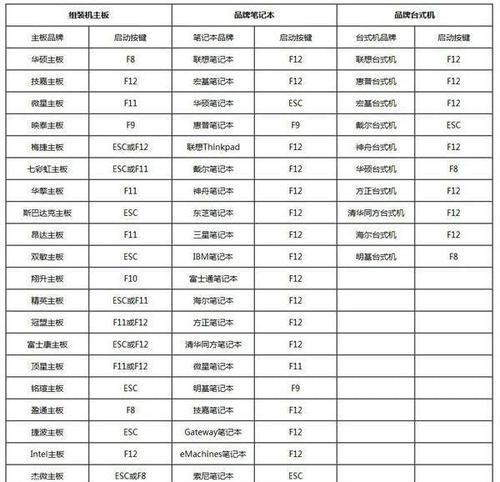
准备工作
1.确保你拥有一台支持UEFI启动系统的计算机。
2.准备一个容量不小于8GB的U盘。
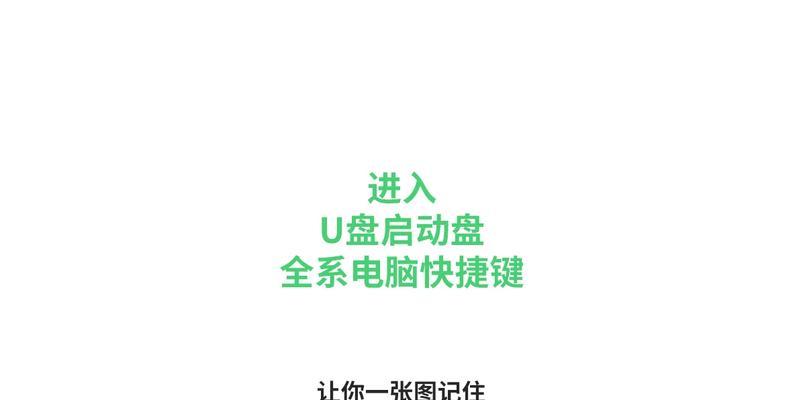
3.下载并准备好你想要安装的UEFI启动系统镜像文件。
制作UEFI启动U盘
1.下载并安装一个可以制作UEFI启动U盘的软件,如Rufus。
2.插入U盘,并打开制作软件。

3.在软件界面中选择你下载好的UEFI启动系统镜像文件。
4.设置分区方案为GPT,并选择FAT32文件系统。
5.点击开始制作按钮,等待制作完成。
设置计算机启动顺序
1.插入制作好的UEFI启动U盘。
2.进入计算机的BIOS或UEFI设置界面,通常是通过按下某个键(如F2、Delete键)来进入。
3.在设置界面中找到启动选项,并将U盘设为第一启动设备。
4.保存设置并退出BIOS或UEFI设置界面。
启动安装UEFI系统
1.重新启动计算机。
2.当计算机重新启动时,按下任意键来进入U盘的启动菜单。
3.选择从U盘启动系统。
4.进入UEFI启动系统的安装界面后,按照提示进行安装操作。
5.在安装过程中,选择安装位置和其他相关设置。
完成安装和设置
1.安装完成后,重启计算机。
2.进入已安装的UEFI启动系统,并进行初始化和设置。
3.根据个人需求和习惯,配置系统参数、安装必要的驱动程序等。
注意事项
1.在制作U盘时,确保U盘中没有重要的数据,因为制作过程会清空U盘。
2.确保下载的UEFI启动系统镜像文件是合法且完整的,以免造成不必要的问题。
3.在设置计算机启动顺序时,确保正确选择U盘作为第一启动设备。
4.安装过程中,仔细阅读每个步骤的说明和提示,避免出现错误操作。
5.在安装完成后,及时更新系统和安装所需的驱动程序,以确保系统的稳定性和安全性。
通过本文的教程,我们详细介绍了如何使用U盘进行UEFI启动系统的安装。我们准备好所需的硬件设备和软件工具;制作出UEFI启动U盘;接着,在计算机BIOS或UEFI设置界面中设置启动顺序;启动U盘并完成UEFI系统的安装和设置。希望本文对大家有所帮助,能够顺利完成UEFI启动系统的安装。





